Win10系统如何硬盘压缩?Compact压缩功能使用详解
时间:2017-04-06 来源:互联网 浏览量:
硬盘压缩主要是用于在磁盘空间不够宽裕的时候对系统文件进行压缩以释放部分磁盘空间,那么现在最新的win10系统到来,Win10系统如何硬盘压缩?
在全新的win10正式版系统中,新添了一个压缩功能,那就是“Compact”,Compact压缩和NTFS文件压缩有些类似,但是更高效。那么如何使用Compact压缩功能呢?
一、安装时使用Compact压缩
在安装win10系统时就使用Compact压缩可以节省更多的时间,它是在DISM工具下完成的。如果你熟悉DISM部署操作系统的方法,只需要加上/compact参数即可以compact压缩模式安装操作系统。例如,在命令提示符(管理员)下输入以下命令并回车:
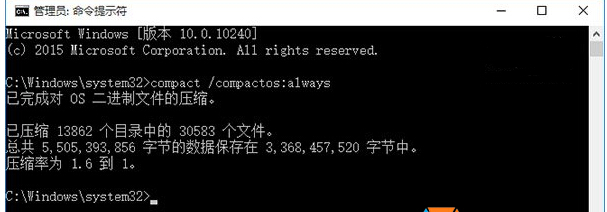
二、Win10系统安装后压缩
如果我们在win10系统安装后,发面磁盘空间不足等情况,我们就可以使用 /compact 来压缩你的系统盘了。
1、按下WIN+X 打开命令提示符(管理员);
2、在提示符下输入:compact /compactos:always 回车等待压缩完毕即可。
压缩功能对一些磁盘不是很大特别是SSD固态硬盘的使用还是非常有利的,特别是平板电脑,总共没有多少大的空间,使用Compact压缩可以帮助win10 https://www.win7999.com/用户节省更多的空间!
在全新的win10正式版系统中,新添了一个压缩功能,那就是“Compact”,Compact压缩和NTFS文件压缩有些类似,但是更高效。那么如何使用Compact压缩功能呢?
一、安装时使用Compact压缩
在安装win10系统时就使用Compact压缩可以节省更多的时间,它是在DISM工具下完成的。如果你熟悉DISM部署操作系统的方法,只需要加上/compact参数即可以compact压缩模式安装操作系统。例如,在命令提示符(管理员)下输入以下命令并回车:
DISM /Apply-Image /ImageFile:install.wim /Index:1 /ApplyDir:D:\ /compact
(上面的安装盘符自己换下即可,我们可以看到,只需要添加 /compact 参数即可)
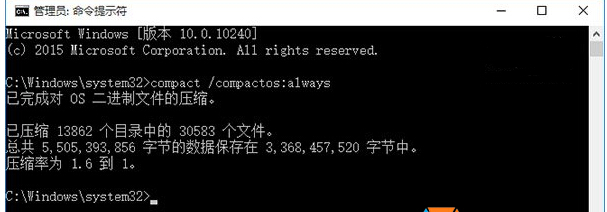
二、Win10系统安装后压缩
如果我们在win10系统安装后,发面磁盘空间不足等情况,我们就可以使用 /compact 来压缩你的系统盘了。
1、按下WIN+X 打开命令提示符(管理员);
2、在提示符下输入:compact /compactos:always 回车等待压缩完毕即可。
压缩功能对一些磁盘不是很大特别是SSD固态硬盘的使用还是非常有利的,特别是平板电脑,总共没有多少大的空间,使用Compact压缩可以帮助win10 https://www.win7999.com/用户节省更多的空间!
我要分享:
相关教程
- ·Win10系统新压缩功能Compact减少Win10硬盘占用
- ·Win10系统c盘压缩卷只能压缩一半的解决方法!
- ·Win10系统如何关闭Compact压缩?
- ·win10的rar格式文件如何解压 在 Windows 10 上使用什么软件解压 rar 压缩文件
- ·Win10怎么解压缩文件?Win10文件解压缩的方法!
- ·windows怎么解压 Windows10自带解压缩文件工具使用方法
- ·笔记本电脑怎么看电池损耗 win10如何查看笔记本电池磨损情况
- ·无线耳机可以连接电脑的吗 电脑win10无线蓝牙耳机连接教程
- ·可以放在电脑桌面的备忘录 win10如何在桌面上放置备忘录
- ·电脑怎么设置私密文件夹 如何在Win10上给文件夹设置密码
win10系统教程推荐
- 1 可以放在电脑桌面的备忘录 win10如何在桌面上放置备忘录
- 2 怎么卸载cad2014 CAD2014清理工具(win10系统)
- 3 电脑怎么设置网线连接网络 Win10笔记本电脑有线连接网络设置步骤
- 4电脑桌面无线网络图标不见了 win10 无线网络图标不见了怎么恢复
- 5怎么看到隐藏文件 Win10如何显示隐藏文件
- 6电脑桌面改到d盘,怎么改回c盘 Win10桌面路径修改后怎么恢复到C盘桌面
- 7windows过期不激活会怎么样 win10过期了还能更新吗
- 8windows10中文输入法用不了 Win10打字中文乱码怎么办
- 9windows怎么改壁纸 windows10如何更改桌面壁纸
- 10局域网共享电脑看不到 Win10 网络共享无法显示自己电脑的解决方法
win10系统热门教程
- 1 Win10桌面上的Desktop.ini是什么?可以删除吗
- 2 Win10不能玩侠盗猎车手怎么办?Win10完美运行侠盗猎车手圣安地列斯的方法
- 3 Win10驱动精灵无法安装该怎么办?
- 4win10如何隐藏文件后缀名?
- 5win10系统如何关闭windowsdefender win10系统关闭windowsdefender win10系统关闭windowsdefender怎么办
- 6Win10应用商店打不开“服务器出错”错误代码0x80072efd如何解决?
- 7win10怎么设置投影第二屏幕,win10投影第二屏幕的方法
- 8Win10禁止应用后台运行的方法!让Win10保持流畅
- 9为什么win10系统反应慢 解决Win10系统升级后电脑卡顿的方法
- 10win10操作系统打不开office2013文件怎么办? 如何解决win10操作系统打不开office2013文件的情况
最新win10教程
- 1 笔记本电脑怎么看电池损耗 win10如何查看笔记本电池磨损情况
- 2 无线耳机可以连接电脑的吗 电脑win10无线蓝牙耳机连接教程
- 3 可以放在电脑桌面的备忘录 win10如何在桌面上放置备忘录
- 4电脑怎么设置私密文件夹 如何在Win10上给文件夹设置密码
- 5怎么卸载cad2014 CAD2014清理工具(win10系统)
- 6电脑系统浏览器在哪里 Win10自带浏览器搜索方法
- 7台式电脑找不到开机键 win10开始按钮不见了怎么办
- 8电脑怎么设置网线连接网络 Win10笔记本电脑有线连接网络设置步骤
- 9电脑桌面无线网络图标不见了 win10 无线网络图标不见了怎么恢复
- 10电脑显示网络图标 win10怎么将网络连接图标添加到桌面
